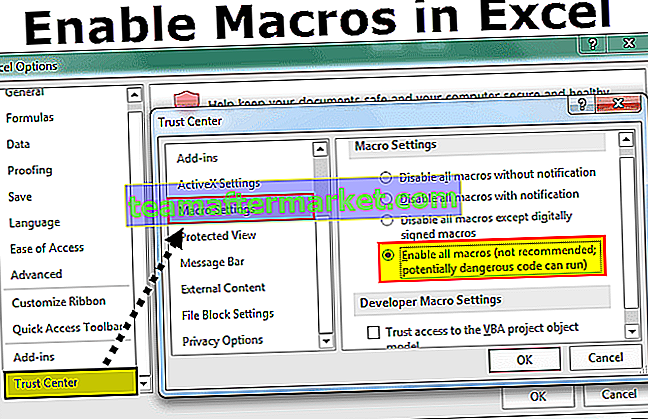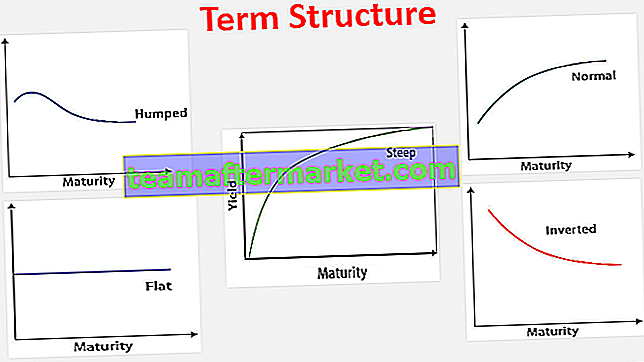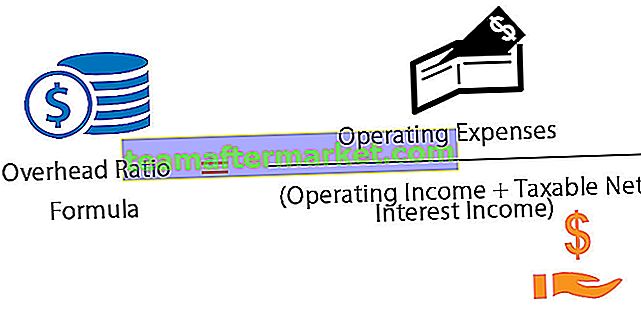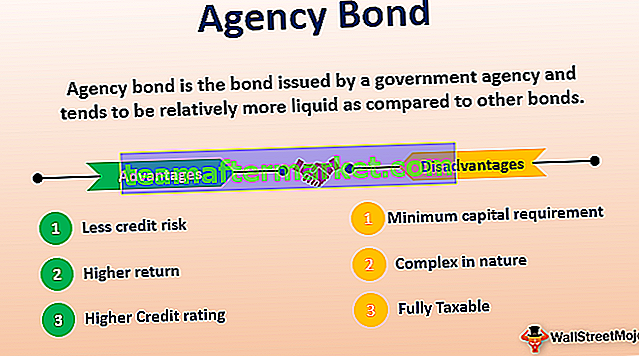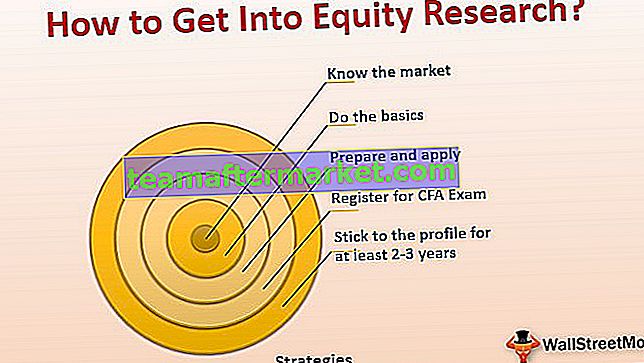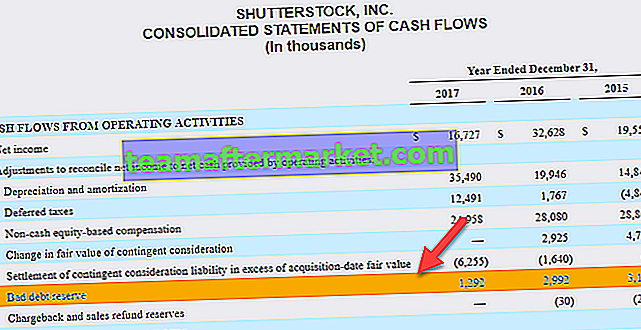Excel VBA LBound-funktion
LBound i VBA står för "Lower Bound" dvs. det kommer att extrahera det lägsta antalet i en array. Till exempel, om matrisen säger "Dim ArrayCount (2 till 10) som sträng" kan vi använda LBound-funktionen så att vi kan hitta det minsta antalet av arraylängden, dvs. 2.
Nedan är syntaxen för LBound-funktionen. Det är väldigt enkelt och enkelt, det har bara två parametrar.
Lbound (Array name [, dimension])
- Array Name: Detta är det första argumentet. För den här parametern måste vi ange namnet på den matris som används för att definiera matrisen.
- [Dimension]: Om matrisen är en enstaka dimension är detta inte nödvändigt, det tar som standard en eller annan, vi måste ange dimensionen.
Så med hjälp av dessa funktioner kan vi hitta minimilängden för en matris.
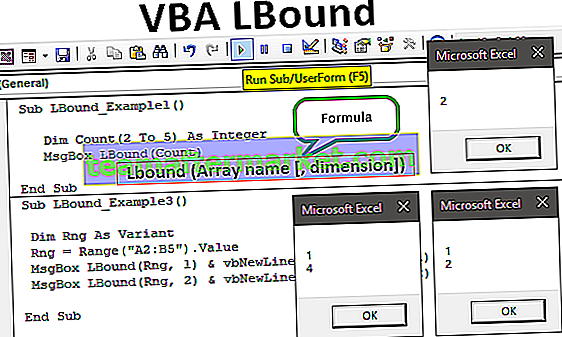
Hur använder jag VBA LBound-funktion? (Exempel)
Du kan ladda ner denna VBA LBound Excel-mall här - VBA LBound Excel-mallExempel nr 1
För ett exempel, se nedanstående kod.
Koda:
Sub LBound_Example1 () Dimantal (2 till 5) Som heltal MsgBox LBound (Count) End Sub

I ovanstående kod har vi definierat matrisen som heltal och storleken på matrisen som 2 till 5. Därefter har vi tilldelat VBA-meddelandefältet att visa den lägsta längden på matrisen med hjälp av LBound-funktionen.
När vi kör koden får vi resultatet nedan i en meddelandefält.
Produktion:

Eftersom vår matris börjar från 2, bestämmer LBound-funktionen den lägsta längden på matrisen som 2.
Exempel 2
Titta nu på koden nedan.
Koda:
Sub LBound_Example2 () Dim Count (5) Som heltal MsgBox LBound (Count) End Sub

I ovanstående har vi inte bestämt den lägsta gränsen utan vi levererade bara matrislängden som 5, låt oss nu köra koden och se den lägsta längden på värdet.
Produktion:

Det har returnerat resultatet som 0, för när vi inte bestämmer start- och slutpunkten för en matris snarare ange det statiska numret, till exempel ”Räkna (5) dvs i detta fall matrisvärde från 0 inte från 1. Så vi kan lagra totalt 6 värden i den nu.
Räkna (0), räkna (1), räkna (2), räkna (3), räkna (4), räkna (5).
Exempel # 3
Nu ska vi använda dataintervall och bestämma den nedre gränsen från dataområdet. För ett exempel, se nedanstående databild.

Från detta intervall bestämmer vi den lägsta och högsta radstorleken.
Definiera först variabeln som en variant.
Koda:
Sub LBound_Example3 () Dim Rng Som Variant End Sub

För denna variabel "Rng" ställer du in referensvärdet för intervallet som "Range (" B2: B5 "). Value".
Koda:
Sub LBound_Example3 () Dim Rng As Variant Rng = Range ("B2: B5"). Värde End Sub 
För detta intervall hittar vi den lägsta och högsta arraylängden. Öppna meddelanderutan och LBound-funktionen och ange variabelnamnet.
Koda:
Sub LBound_Example3 () Dim Rng As Variant Rng = Range ("B2: B5"). Värde MsgBox LBound (Rng) End Sub 
Kör nu VBA-koden och se det lägsta värdet från längden.
Produktion:

Ändra nu variabelreferensen från B2: B5 till A2: B5.
För detta intervall hittar vi de nedre och övre gränsvärdena.
Koda:
Sub LBound_Example3 () Dim Rng As Variant Rng = Range ("A2: B5"). Value End Sub 
Eftersom vi har mer än en dimension matris måste vi också ange dimension nummer.
Koda:
Sub LBound_Example3 () Dim Rng Som Variant Rng = Range ("A2: B5"). Värde MsgBox LBound (Rng, 1) End Sub 
För att hitta den första kolumnen hjälper först nedre gräns ovanför kod, liksom att hitta den övre gränsen i denna första kolumn nedan kommer att hjälpa till.
Koda:
Sub LBound_Example3 () Dim Rng As Variant Rng = Range ("A2: B5"). Värde MsgBox LBound (Rng, 1) & vbNewLine & UBound (Rng, 1) End Sub 
Detta hittar den första kolumnens nedre längd och övre längd. På samma sätt skriver du ytterligare ett meddelandefält i nästa rad men ändrar den här gången dimensionen från 1 till 2.
Koda:
Sub LBound_Example3 () Dim Rng Som Variant Rng = Range ("A2: B5"). Värde MsgBox LBound (Rng, 1) & vbNewLine & UBound (Rng, 1) MsgBox LBound (Rng, 2) & vbNewLine & UBound (Rng, 2) Avsluta sub 
Kör koden och se resultatet i meddelandefältet.
Produktion:

For the first dimension lower bound is 1 and the upper bound is 4.
Click on “Ok” to get the next dimension limits.
Output:

For the second dimension lower limit is 1 and the upper limit is 2.
Things to Remember here
- LBound function returns the minimum length from the array.
- When the array length static i.e. single number then array always starts from the number 0 not from 1.
- In the case of a multi-dimensional array, we need to specify the dimension number.